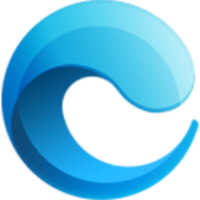在输入文本之前,我们需要了解联想计算机按“ F2”键(有些可能是“ ESC”键)输入BIOS,然后按“ F12”键输入启动项。
1. Lenovo计算机修改ahci硬盘模式。
1.打开Lenovo计算机,并在出现带有Lenovo图标的启动屏幕时,按启动快捷键F2进入BIOS设置界面
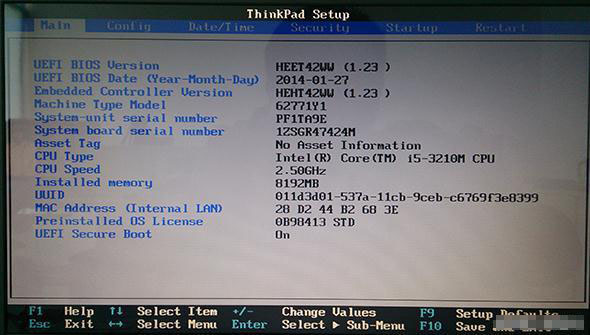
2.然后使用键盘上的左右方向键将光标切换到“配置”菜单,然后使用上下方向键将光标移至“串行ATA(SATA)”,然后按Enter键。确认选项
3.进入串行ATA(SATA)接口后,您可以在SATA Controller Mode Option后面的括号中看到“ AHCI”,我们按Enter继续
4.然后将弹出一个窗口,在该窗口中,我们通过上下方向键移动光标以选择“ compatibility”,然后按Enter确认选择。
5.设置完成后,按界面上的提示按F10保存,并在提示窗口中按Y确认执行保存操作。当我们再次重新启动计算机时,Lenovo计算机的硬盘模式更改为ahci。
其次,Lenovo计算机设置为从U盘启动,您可以选择一种设置方式。
第一个是修改联想计算机的启动项; (联想计算机启动USB闪存盘的快捷键为:F12)
1.开机后显示“ LENOVO”自检屏幕时,反复按F12键。
2.将显示启动菜单。在显示的启动菜单中,将光标移动到红框中选择的项目,然后按Enter确认,您可以进入U盘启动。
第二步,进入BIOS设置u盘启动
1.按电源按钮打开电源,并在显示品牌屏幕时快速按f12按钮。
2.进入BIOS设置界面后,移动键盘上的箭头键以选择“启动”。
3.然后移动键盘上的“ +”键,将U盘的位置调整到第一个位置。
4.然后将箭头键移动到“退出”项目,选择“退出保存更改”,然后按Enter。
5.在弹出的提示窗口中,选择“是”,保存并退出,然后USB闪存驱动器将在重启后启动。
第三,联想计算机修改启动类型,主要分为联想计算机设置UEFI启动,联想计算机设置BIOS启动。
第一类:联想电脑设置UEFI启动
准备好工作了:
1.主板支持UEFI:如何查看主板是否支持UEFI模式
2.在UEFI模式下,硬盘需要为GPT,否则无法安装系统:将MBR格式的磁盘转换为GPT格式
详细操作:
1.打开计算机并等待计算机显示启动屏幕后,按F2键进入Lenovo计算机BIOS设置界面。
2.在BIOS设置界面中,我们将界面切换为Boot,选择UEFI Boot,然后按Enter将其设置为Enabled。
3.对于Lenovo计算机,在启动下将UEFI /传统启动设置为UEFI Only。
4.完成设置后,按F10键,然后选择“是”以确认重新启动计算机。
第二类:联想电脑设置BIOS启动
准备好工作了:
1.在BIOS模式下,硬盘必须为MBR,否则无法安装系统:将GPT格式的磁盘转换为MBR格式
详细操作:
1.打开计算机并等待计算机显示启动屏幕后,按F2键进入Lenovo计算机BIOS设置界面。
2.在BIOS设置界面中,我们将界面切换到“安全”项,然后移动光标以选择“安全启动”,然后按Enter进行确认。
3.进入“安全启动”项目界面,选择第一个项目“安全启动”,然后按Enter键,将以下选项从“已启用”更改为“已禁用”,以进入下一步。
4.完成设置后,我们将返回到starup项目界面,尝试将uefi后面的选项修改为“ legacy only”,然后按Enter确认,然后从U盘引导系统。
5.完成设置后,按F10,然后选择“是”以确认重新启动计算机。